
自動でテロップを入れられる動画編集ソフトってないの?
ありますよ!

動画編集する際にテロップを入れるのはかなり時間がかかってしまいますよね。そこで今回は自動で動画のテロップを入れることのできる編集ソフトを見ていきます。
この記事の内容
- 自動でテロップを入れられる動画編集ソフトの紹介
- それぞれの動画編集ソフトの使い方
動画編集のテロップを自動で入れてできるだけ動画編集時間を短縮したい方は参考にしてみてください。
自動でテロップを入れられる動画編集ソフト見ていきましょう。

PremiereProで自動でテロップを入れる
PremiereProには音声のテキスト化っていう動画素材や音声素材の音声を読み取って自動でテロップにしてくれる機能があります。
どんな風にテロップを作ることができるのか見ていきましょう。
シーケンスから文字起こしする
シーケンスに音声が入った動画ファイルや音声ファイルを配置したら「シーケンスから文字起こし」をクリックします。
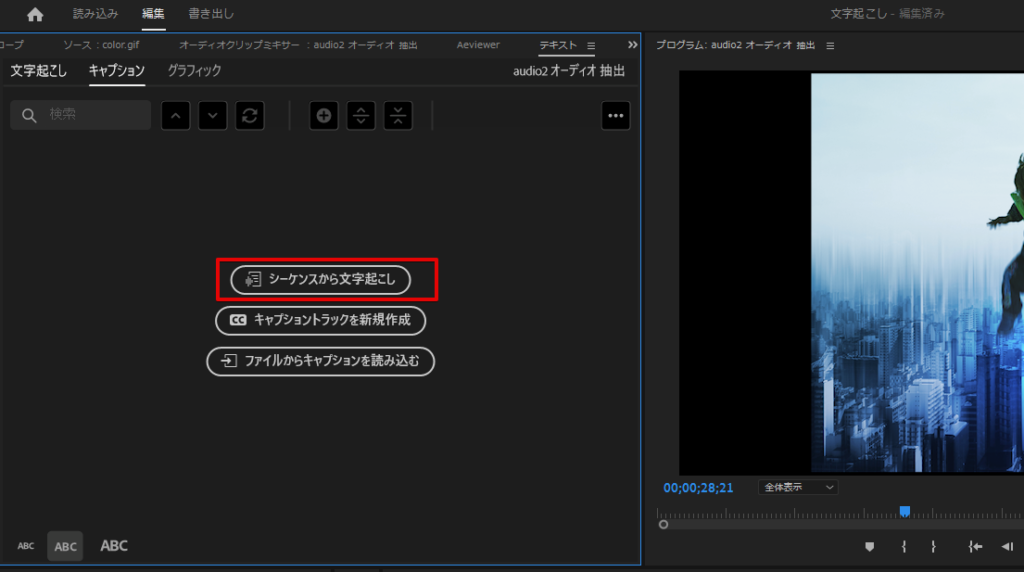
言語は日本語以外にもいくつかあるけど、日本語の場合は日本語を選択して文字起こしを開始します。
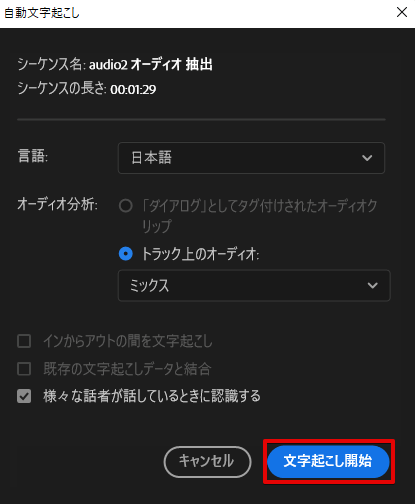
すると音声を読み取って文字起こしをしてくれました。
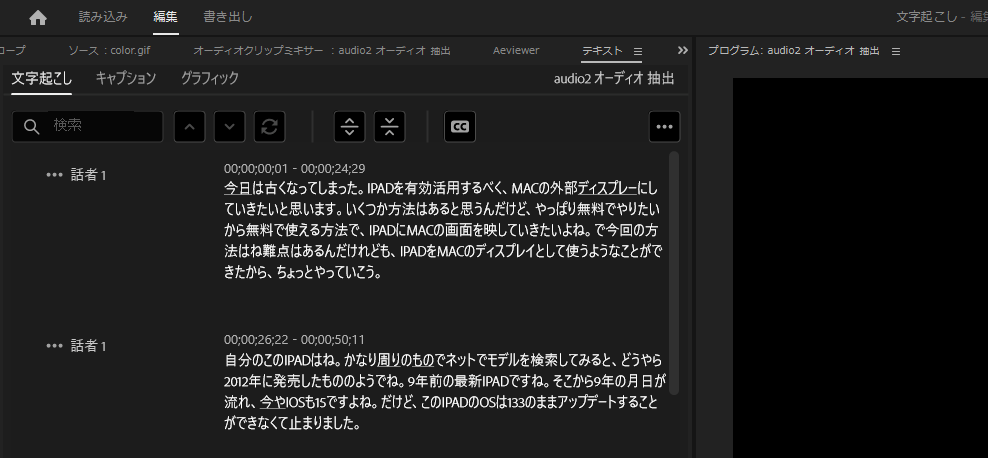
このままだと文字に起こされただけでテロップとして配置されていないので「キャプションの作成」からテロップを作成します。
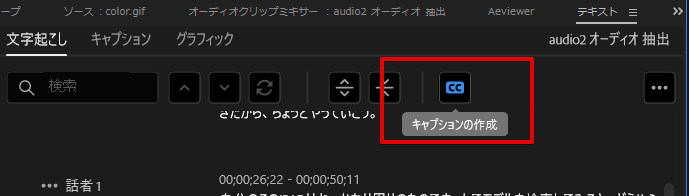
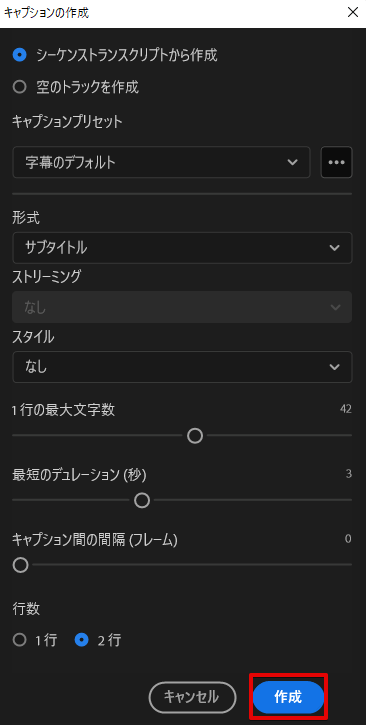
作成するとシーケンスにテロップが表示されました。
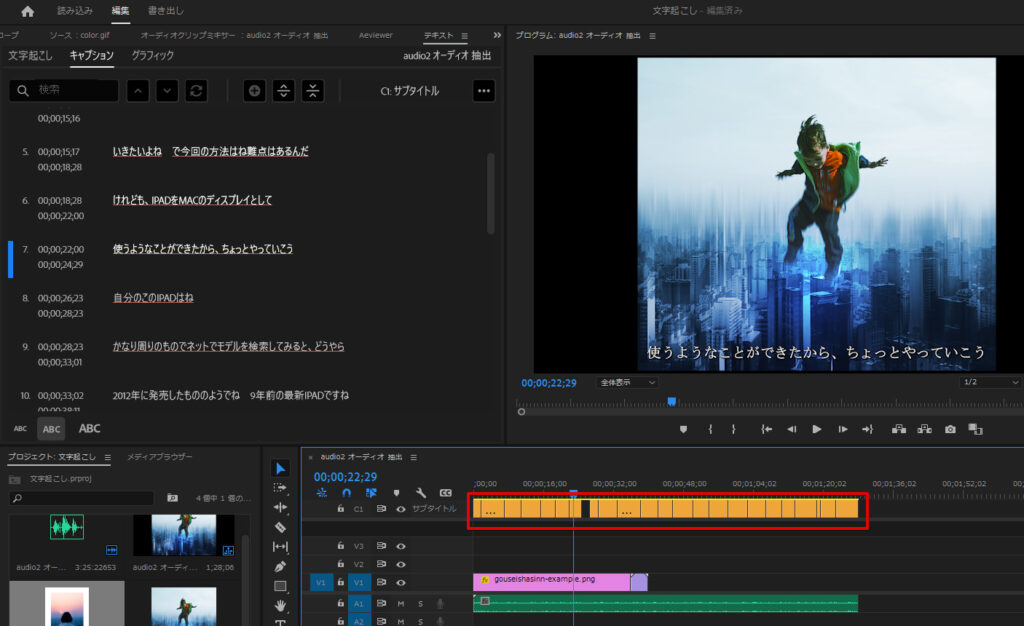
ボタンポチポチするだけでテロップを配置してくれるのでとても楽です。
テロップのデザインを変更する
テロップのデザインはエッセンシャルグラフィックスから編集することができます。
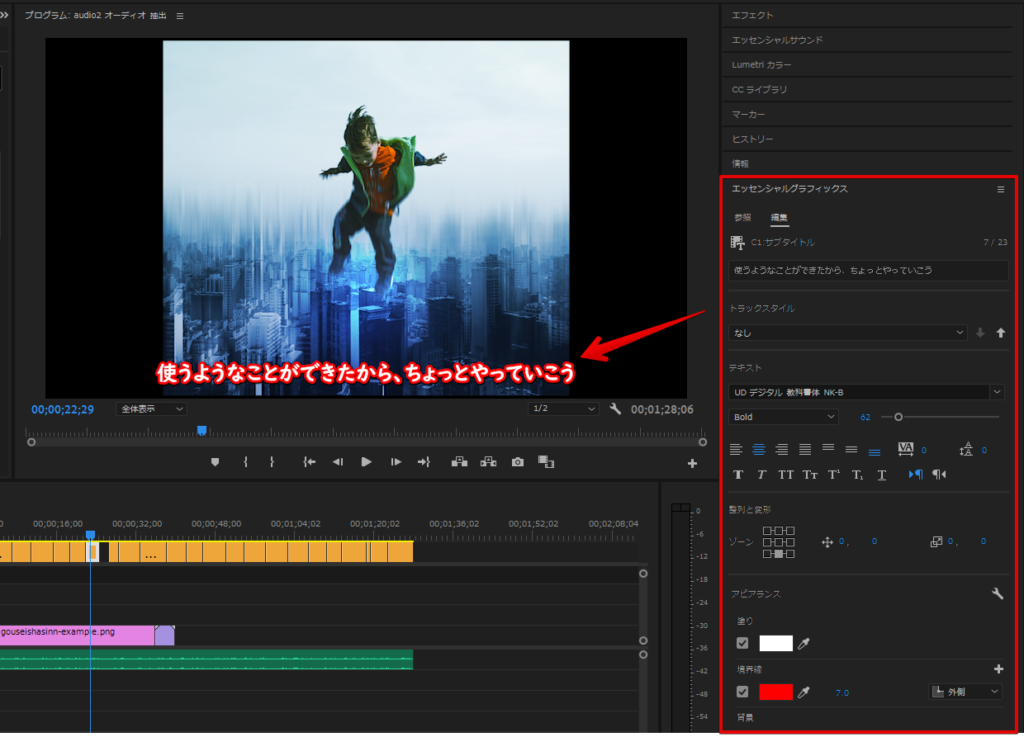
自動で作成されたテロップだからといって特別なことはなく、普通にテキストを編集するときと同じようにいじれます。
ポイント
テロップを全選択すれば一度にデザインを適用できるよ。複数選択したテロップにデザインを当てることもできるから柔軟です。
テロップの編集

テロップの文言や表示文字数を変えたかったらどうするの?
それももちろん編集可能ですよ。

テロップの文言は画面からも編集することができます。
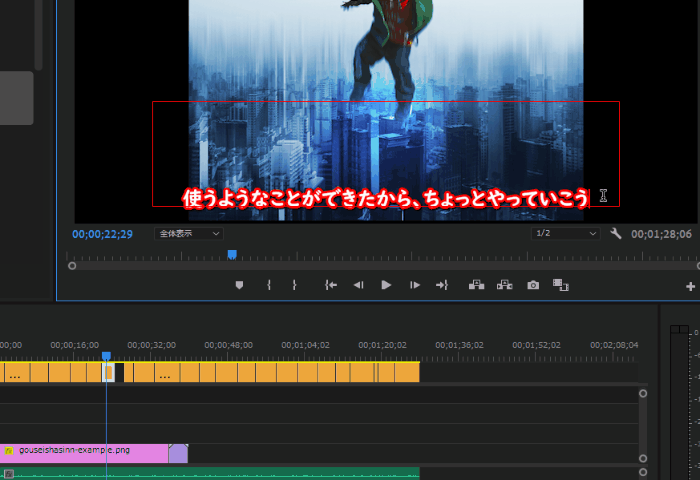
テキストパネルのキャプションからも編集することができます。
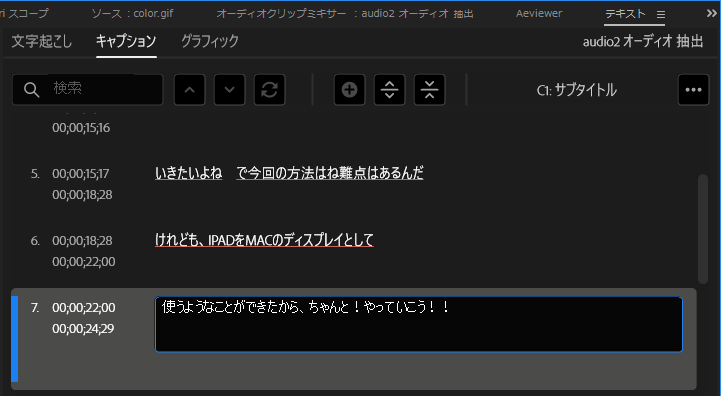

テロップの分割は?
分割ももちろんできます。

テロップは好きな位置でカットできるので、普通に動画編集するときと同じように自由に編集できます。
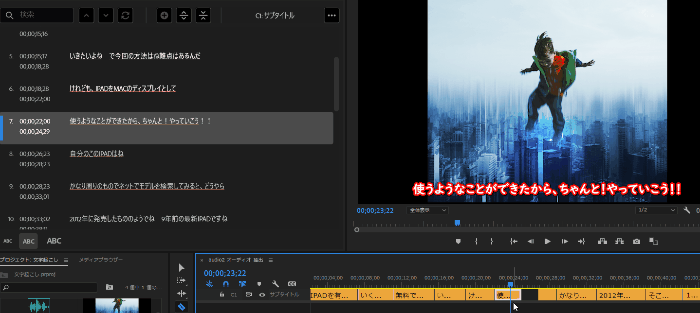
1つのテロップじゃなくて分割して表示させたいっていう場合には、それをカットして文言を編集してやるといいですよ。
Vrewで動画のテロップを自動で入れる
Vrewもテロップを入れてくれるソフトとして有名ですよね。動画や音声ファイルを取り込むと、音声を分析してテロップにしてくれます。
新規で作成から音声ファイルを取り込んでみましょう。
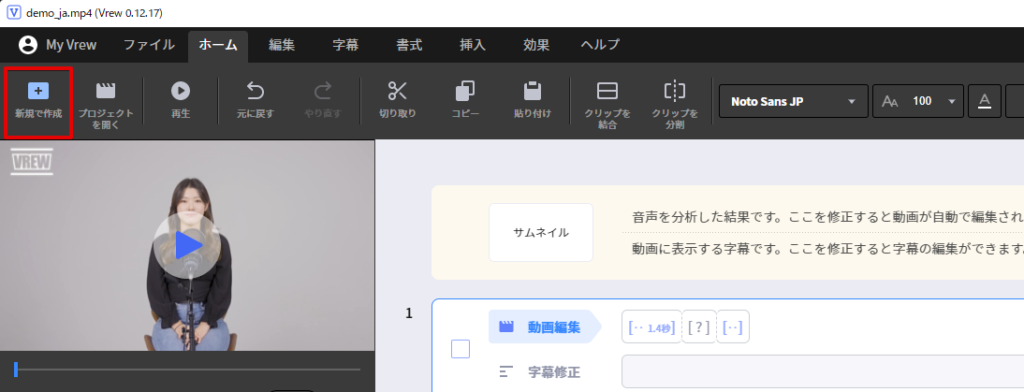
動画ファイルや録画でも始めることができるけど、音声ファイルで始めます。
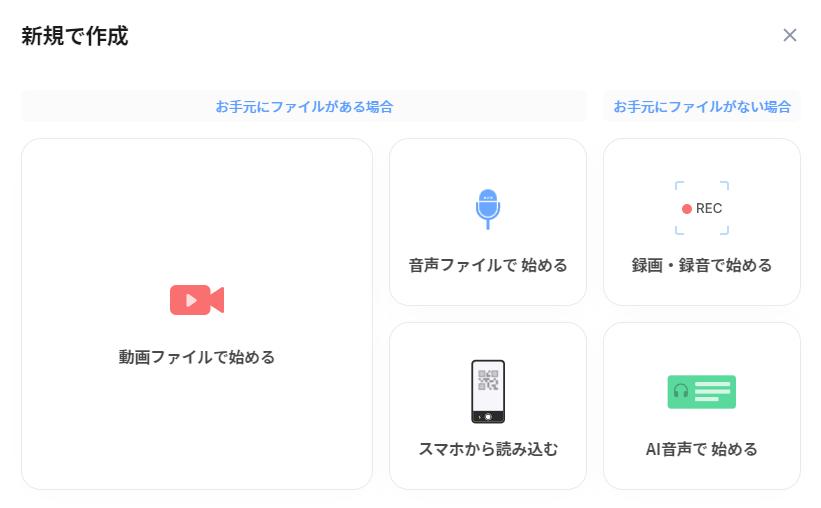
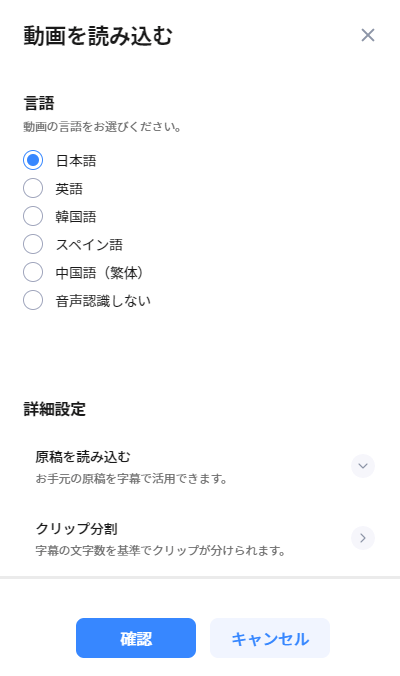
読み込むとこんな感じで自動でテロップが表示されました。
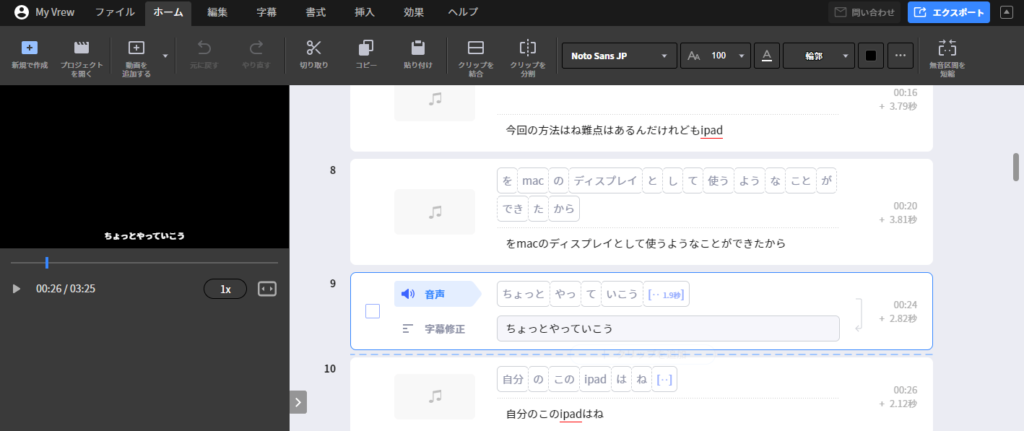

表示されているテロップの文言は編集可能ってこと?
編集したり削除したりできますよ。

音声が入っているファイルを取り込めば自動でテロップを入れてくれるから楽ですね。
背景にビデオや画像なども入れられる
背景に動画などを入れたかったら挿入から入れることができます。
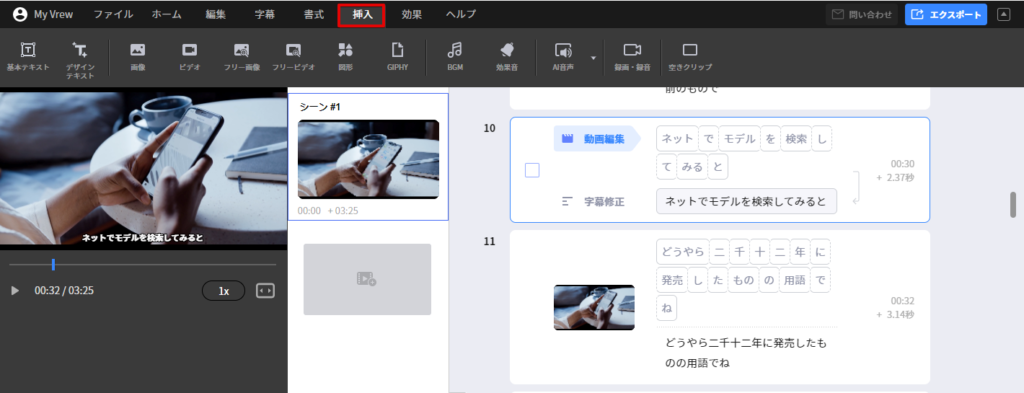
動画編集ソフトだとレイヤー構造が分かりやすく表示されるけど、ちょっと使い方が特殊かもしれない。いろいろいじってみると使い方も見えてくる。
単純にテロップを入れたいだけならおすすめ
PremiereProを普段使っているからだろうけど、Vrewだと動画編集自体はちょっとやりづらいかなと思ってしまいました。ただ動画や音声を取り込むと自動でテロップを出してくれるからとても楽ですね。
まとめ
自動でテロップを入れてくれる動画編集ソフトとしてPremiereProとVrewを見てみました。どちらも精度高く自動でテロップを入れてくれるからかなりありがたいです。
ポイント
- PremierePro・・・お金をかけてもいいならおすすめ。
- Vrew・・・無料で使いたいならおすすめ。
Vrewは無料の会員登録で制限なく使えるので、無料で使いたい方にはお勧めです。ただ自分はPremiereProを普段使っていることもあって、やっぱり動画編集なら推したいところです。
PremiereProは7日間無料で使うことができます。
